ここでは、Webnodeネットショップでできる基本的な管理方法についてご紹介します。注文管理、ドメイン登録、お客様から送られたフォームのデータのダウンロード、データ分析やプレミアムプランのお申込方法などです。Webnodeアカウントにログイン後、ショップのアイコンをクリックください。マイプロジェクトの次のページでショップの基本メニューが表示されます。
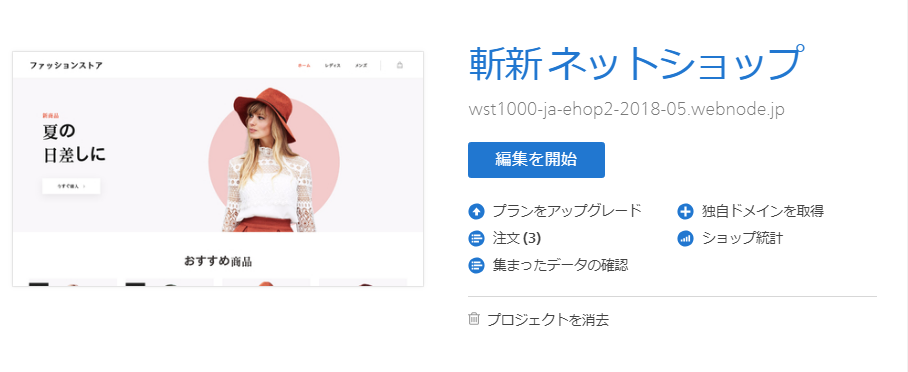
編集開始
ショップサイトのレイアウトやコンテンツを入れたりできる編集画面へは編集を開始ボタンをクリック。
注文
ここをクリックすると、ショップであった注文管理のページにいきます。注文の完了や支払済みなどの進捗を変更したり、過去の履歴として保存したりも可能です。
注文管理の詳細については 注文管理のページを参照ください。
独自ドメインを取得
ショップのサイトアドレス(oooo.webnode.jp) は無料で使えますが、ショップ名などを入れたり好きな文字列かつ"Webnode"をなくした独自のアドレスを有料で登録することも出来ます。(例:www.myshop.com) ドメインの登録のやり方はこちら: ドメインを登録
集まったデータの確認
ここからは、ショップのお問い合わせフォームなどで収集された情報のデータが見られます。ショップでフォームを使うには、セクションにあるプラスボタンをクリックしてフォームを選びます。フォームの入れ方は、フォームを使おう、集まったデータを出力する方法は フォームで集めたデータの出力 を参照ください。
ショップ統計
ここをクリックすると、ショップの基本的な統計情報を見ることが出来ます。ユニークビジター数(閲覧者で重複しない数)、どのページが一番閲覧されているか、閲覧者はどのようなルートできたのかなどをチェックできます。 無料バージョンの場合は過去30日以内のユニークビジター数と閲覧されたページが表示されます。プレミアムプランを購入されるとほほかの数字も見ることが出来ます。
統計についてはアクセス統計を参照ください。
プレミアムプランへのアップグレード
ここをクリックすると、プレミアムプランの購入ページにいき、プレミアムプランのご購入やアップグレードができます。プレミアムプランでは、販売できる商品数を増やしたり、使える画像などのデータ容量やバンド幅の量が増やせたり、独自ドメインを接続しての利用やメールアカウントの作成、サイトのバックアップ、フォームの利用などショップで使える機能を増やしたり、便利度がアップ。
プレミアムプランの機能と価格表はこちら:ショップのプランと料金
プロジェクトを消去
このボタンをクリックすると、ショップ全体を消去できます。クリック後、確認する画面が出て、あやまって削除することを防ぐため、パスワードを入力します。
エディター(編集画面)の機能についてより詳しくはこちら:エディターの使い方